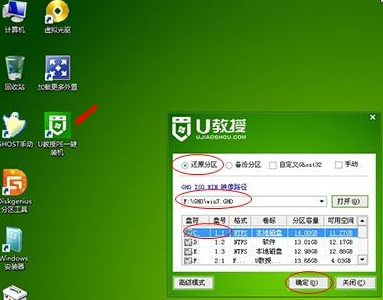台式宏基电脑的主机怎样安装系统
台式宏基电脑是广受好评的一款台式机品牌,其主机在性能稳定性和耐用性方面都有一定优势。而安装系统是使用一台电脑的第一步,下面将介绍如何在台式宏基电脑的主机上安装系统。

步骤一:准备工作
在开始安装系统之前,确保你已经备份好重要数据,并且有一个干净的U盘或者光盘,里面刻录有你选择的操作系统镜像。

步骤二:进入BIOS设置
开机时按下相应的键(通常是F2、F12或者Delete键)进入BIOS设置界面,然后找到“Boot”选项,将启动顺序设置为从U盘或光盘启动。
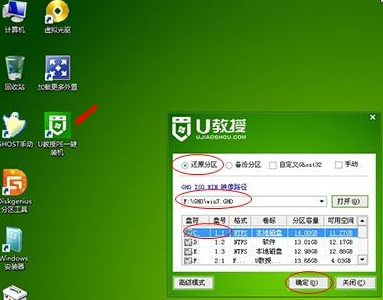
步骤三:安装系统
- 将准备好的U盘或光盘插入电脑,重启计算机。
- 电脑会自动从U盘或光盘启动,进入系统安装界面。
- 按照安装向导的指引,选择安装语言、时区、键盘布局等设置。
- 选择安装类型,可以选择全新安装或者保留部分数据的升级安装。
- 格式化硬盘,选择安装目标盘,等待系统文件的拷贝和安装。
- 系统安装完成后,按照提示重启电脑并完成一些基本设置,如设置用户名和密码等。
步骤四:更新驱动和安装软件
- 安装系统后,首要任务就是更新系统驱动程序,可以通过宏基官方网站或者驱动程序更新软件进行下载安装。
- 安装杀毒软件、办公软件等必备软件,以便日常使用。
注意事项
- 在安装系统时,务必谨慎选择安装类型,避免误操作导致数据丢失。
- 在安装过程中,注意保持电脑通风,避免过热损坏硬件。
- 如果遇到安装问题,可以参考宏基电脑的用户手册或者咨询客服解决。
安装系统对于一台电脑来说是一个必经之路,通过以上步骤,你可以顺利地在台式宏基电脑的主机上安装系统,让你的电脑焕然一新,为你提供更好的使用体验。